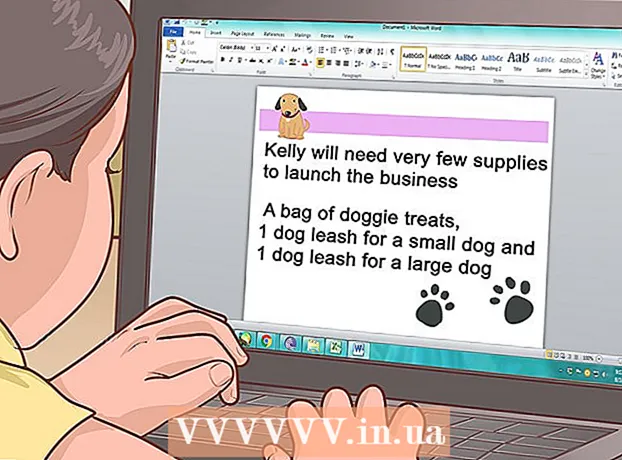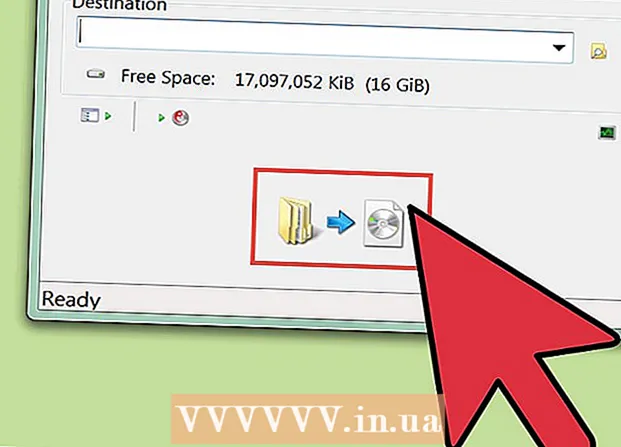Forfatter:
Clyde Lopez
Opprettelsesdato:
24 Juli 2021
Oppdater Dato:
1 Juli 2024

Innhold
- Trinn
- Metode 1 av 3: Logg på Chrome
- Metode 2 av 3: Bytte brukere til Chrome
- Metode 3 av 3: Koble Chrome til Chromecast
Google -kontoen din er din billett for å dra full nytte av Google Chrome. Når du logger deg på Chrome med Google -kontoen din, lastes alle de lagrede passordene og bokmerkene dine, uansett hvilken datamaskin du bruker. Du blir også automatisk logget på alle Google -tjenestene dine, for eksempel Gmail, Disk og YouTube. Alternativt kan du koble Chrome til Chromecasten din, som viser den nåværende kategorien på TV -skjermen.
Trinn
Metode 1 av 3: Logg på Chrome
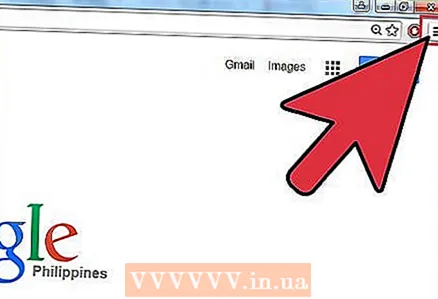 1 Klikk på Chrome -menyknappen (☰). Du kan logge på Chrome med en Google -konto, som synkroniserer alle bokmerkene, utvidelsene og lagrede passordene dine. Dette lar deg bruke hvilken som helst Chrome -nettleser som om den var din egen.
1 Klikk på Chrome -menyknappen (☰). Du kan logge på Chrome med en Google -konto, som synkroniserer alle bokmerkene, utvidelsene og lagrede passordene dine. Dette lar deg bruke hvilken som helst Chrome -nettleser som om den var din egen. - Hvis dette er første gang du starter Chrome etter installasjon, blir du bedt om å logge på Google -kontoen din så snart Chrome starter, uten å måtte gå gjennom Innstillinger -menyen.
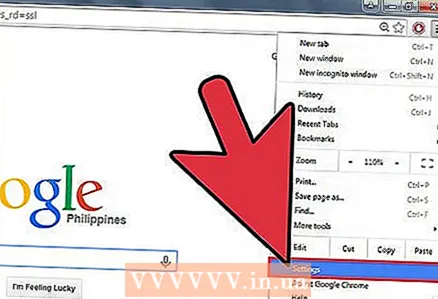 2 Velg "Innstillinger" fra Chrome -menyen.
2 Velg "Innstillinger" fra Chrome -menyen. 3 Klikk.Logg på Chrome knapp.
3 Klikk.Logg på Chrome knapp. 4 Skriv inn Google -e -postadressen og passordet ditt. Se på nettet for mer informasjon om hvordan du oppretter en gratis Google -konto.
4 Skriv inn Google -e -postadressen og passordet ditt. Se på nettet for mer informasjon om hvordan du oppretter en gratis Google -konto.  5 Vent noen minutter før Chrome synkroniserer informasjonen. Det kan ta et minutt før alle bokmerkene dine er lastet inn. Utvidelsene dine blir også installert, noe som også kan ta noen minutter.
5 Vent noen minutter før Chrome synkroniserer informasjonen. Det kan ta et minutt før alle bokmerkene dine er lastet inn. Utvidelsene dine blir også installert, noe som også kan ta noen minutter.
Metode 2 av 3: Bytte brukere til Chrome
 1 Klikk på brukernavnet ditt i øvre høyre hjørne av Chrome -vinduet. De siste versjonene av Chrome har gjort det mye lettere å bytte bruker. Ved å klikke på den aktive brukerens navn kan du logge på med en annen Google -konto, som vil laste alle kontoens bokmerker og lagrede passord i et nytt Chrome -vindu.
1 Klikk på brukernavnet ditt i øvre høyre hjørne av Chrome -vinduet. De siste versjonene av Chrome har gjort det mye lettere å bytte bruker. Ved å klikke på den aktive brukerens navn kan du logge på med en annen Google -konto, som vil laste alle kontoens bokmerker og lagrede passord i et nytt Chrome -vindu. - Først og fremst må du logge deg på hovedkontoen din ved å bruke den forrige metoden.
- Se på nettet for mer informasjon om hvordan du oppdaterer Chrome.
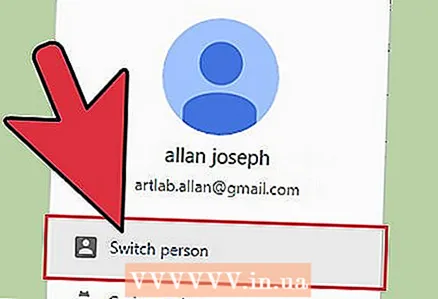 2 Klikk på Bytt bruker. Dette åpner et lite vindu med alle tilgjengelige brukere.
2 Klikk på Bytt bruker. Dette åpner et lite vindu med alle tilgjengelige brukere. 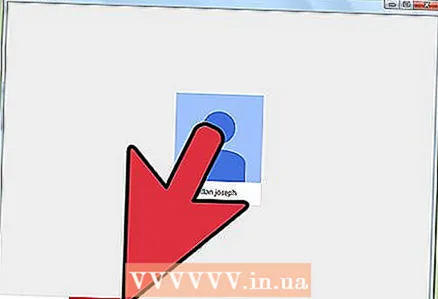 3 Klikk på "Legg til bruker". Følg denne fremgangsmåten hvis du ikke ser dette alternativet:
3 Klikk på "Legg til bruker". Følg denne fremgangsmåten hvis du ikke ser dette alternativet: - Klikk på Chrome -menyknappen (☰).
- Velg "Innstillinger".
- Merk av i boksen under Personer ved siden av Tillat opprett nye brukere fra Profilbehandling.
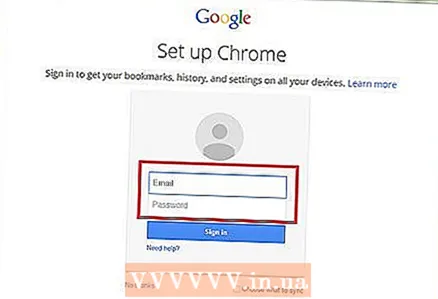 4 Logg på med kontoen du vil legge til. Du kan logge på med Google -kontoen du vil legge til i Chrome. Et nytt Chrome -vindu vises øverst til høyre med brukernavnet.
4 Logg på med kontoen du vil legge til. Du kan logge på med Google -kontoen du vil legge til i Chrome. Et nytt Chrome -vindu vises øverst til høyre med brukernavnet.  5 Åpne profilbehandleren for å veksle mellom aktive kontoer. Etter at du har lagt til en konto, kan du raskt bytte mellom dem ved å klikke på navnet på den aktive øverst til høyre. Hver konto åpnes i et eget vindu.
5 Åpne profilbehandleren for å veksle mellom aktive kontoer. Etter at du har lagt til en konto, kan du raskt bytte mellom dem ved å klikke på navnet på den aktive øverst til høyre. Hver konto åpnes i et eget vindu.
Metode 3 av 3: Koble Chrome til Chromecast
 1 Koble Chromecasten til skjermen du vil bruke den med. Før du installerer Chromecast -programvaren på datamaskinen, må du koble Chromecasten til enheten som skal bruke den.
1 Koble Chromecasten til skjermen du vil bruke den med. Før du installerer Chromecast -programvaren på datamaskinen, må du koble Chromecasten til enheten som skal bruke den. - Hvis Chromecast ikke passer til TV -ens HDMI -port, bruk en HDMI -forlengelseskabel.
- Sørg for at Chromecasten er koblet til en strømkilde.
 2 Slå på TV -en til ønsket HDMI -inngang. HDMI -inngangnummeret skrives vanligvis ut ved siden av porten på TV -en.
2 Slå på TV -en til ønsket HDMI -inngang. HDMI -inngangnummeret skrives vanligvis ut ved siden av porten på TV -en.  3 Last ned Chromecast -appen for datamaskinen eller mobilenheten din. Du kan laste den ned fra chromecast.com/setup.
3 Last ned Chromecast -appen for datamaskinen eller mobilenheten din. Du kan laste den ned fra chromecast.com/setup.  4 Start appen og følg instruksjonene for å konfigurere Chromecast. Du trenger bare å gjøre dette en gang, og deretter kan du koble til hvilken som helst enhet.
4 Start appen og følg instruksjonene for å konfigurere Chromecast. Du trenger bare å gjøre dette en gang, og deretter kan du koble til hvilken som helst enhet. - Start appen og velg "Sett opp en ny Chromecast".
- Vent til appen kobles til den nye Chromecasten din.
- Kontroller at koden er den samme på TV -en og i installasjonsprogrammet.
- Konfigurer de trådløse innstillingene for Chromecasten din.
 5 Klikk på knappen Begynn å bruke Chromecast. Dette åpner kategorien Google Chrome som lar deg installere utvidelsen Google Cast. Følg instruksjonene for å installere utvidelsen på Chrome.
5 Klikk på knappen Begynn å bruke Chromecast. Dette åpner kategorien Google Chrome som lar deg installere utvidelsen Google Cast. Følg instruksjonene for å installere utvidelsen på Chrome. - Hvis du konfigurerer Chromecasten din via telefonen eller nettbrettet, må du installere utvidelsen Google Cast manuelt på datamaskinen din ved å gå til Chrome Nettmarked. Du kan åpne Chrome Nettmarked ved å klikke på Chrome -menyknappen, velge Flere verktøy → Utvidelser og deretter klikke på Flere utvidelser -knappen nederst på listen.
 6 Begynn å laste ned Chrome -faner til Chromecast. Nå som utvidelsen Google Cast er installert, kan du laste ned Google Chrome -fanene til Chromecast.
6 Begynn å laste ned Chrome -faner til Chromecast. Nå som utvidelsen Google Cast er installert, kan du laste ned Google Chrome -fanene til Chromecast. - Naviger til det du vil laste ned til Chromecast.
- Klikk på utvidelsesknappen for Google Cast øverst i Chrome -vinduet. Den ligger ved siden av Chrome -menyknappen.
- Velg Chromecasten din under "Last ned denne fanen til ...". Den nåværende kategorien vises på TV -skjermen.